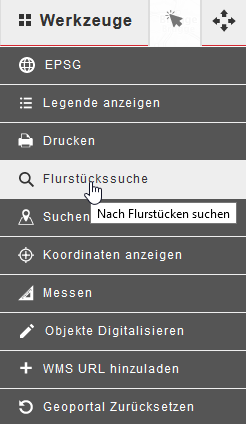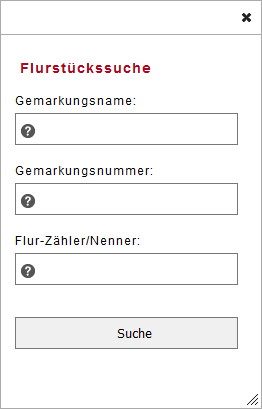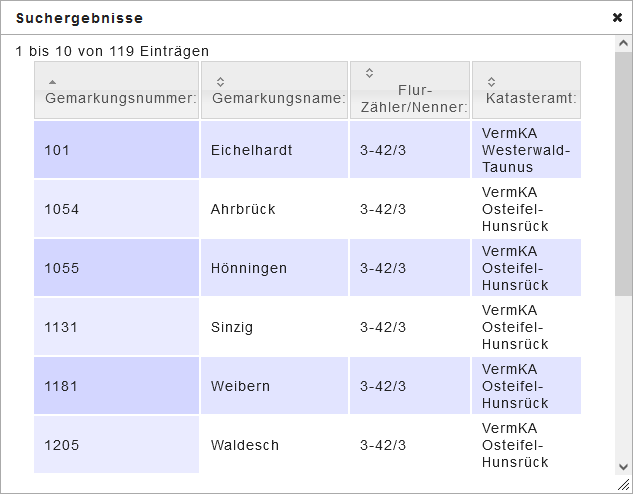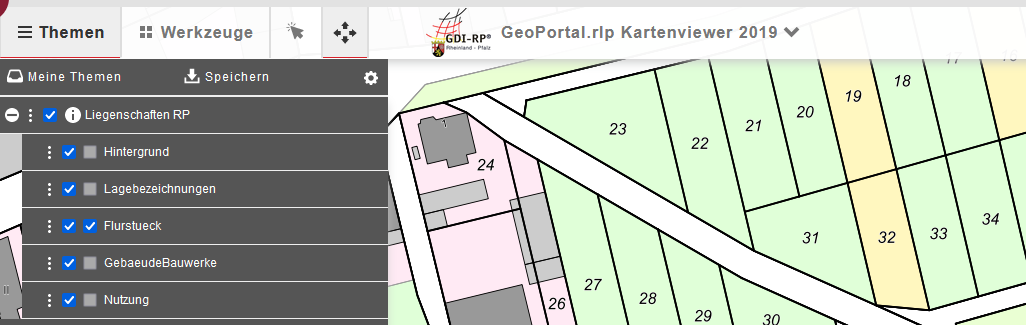Flurstückssuche: Unterschied zwischen den Versionen
Sabine (Diskussion | Beiträge) |
Sabine (Diskussion | Beiträge) |
||
| (9 dazwischenliegende Versionen desselben Benutzers werden nicht angezeigt) | |||
| Zeile 1: | Zeile 1: | ||
=Flurstückssuche ''im modernen Kartenviewer''= |
=Flurstückssuche ''im modernen Kartenviewer''= |
||
| + | |||
| + | Die folgende Beschreibung erläutert die Flurstückssuche im '''modernen Kartenviewer'''. |
||
| + | |||
| ⚫ | |||
| + | |||
| + | Hinweise zu den ''unterschiedlichen Kartenviewern (klassisch, modern, mobil)'' stehen [[Mobiler_Client#Kartenviewer_wechseln|hier]] bereit. |
||
===Werkzeugauswahl zur Flurstückssuche === |
===Werkzeugauswahl zur Flurstückssuche === |
||
| Zeile 6: | Zeile 12: | ||
---- |
---- |
||
| − | ===Eingabefenster Flurstückssuche |
+ | ===Das Eingabefenster der Flurstückssuche=== |
[[Datei:Werkzeug_flurstuecksuche.PNG|link:https://www.geoportal.rlp.de/mediawiki/images/0/03/Werkzeug_flurstuecksuche.PNG]] |
[[Datei:Werkzeug_flurstuecksuche.PNG|link:https://www.geoportal.rlp.de/mediawiki/images/0/03/Werkzeug_flurstuecksuche.PNG]] |
||
| Zeile 40: | Zeile 46: | ||
#Schließen Sie die Trefferliste oben rechts mit dem "X". |
#Schließen Sie die Trefferliste oben rechts mit dem "X". |
||
#Schließen Sie das Suchformular. |
#Schließen Sie das Suchformular. |
||
| + | |||
---- |
---- |
||
| Zeile 53: | Zeile 60: | ||
===Die Flurstückssuche funktioniert nicht - woran liegt das?=== |
===Die Flurstückssuche funktioniert nicht - woran liegt das?=== |
||
| − | Eine häufige Fehlerquelle bei der Flursückssuche ist |
+ | *Eine häufige Fehlerquelle bei der Flursückssuche ist eine fehlerhafte Eingabe des Gemarkungsnamens oder des Flurstückindentifikators. |
| − | + | *Bitte beachten Sie bei der Eingabe des Gemarkungsnamens eine korrekte Schreibweise. Die Großschreibung ist zwingend notwendig. |
|
| + | *Bei Eingabe der ersten drei Buchstaben erhalten Sie meist eine gute Trefferauswahl. |
||
| ⚫ | |||
| + | *Besonders zu beachten ist die richtige Schreibweise des '''Flurstückindentifikators''' mit "Flurnummer Bindestrich Flurstückszähler Schrägstrich Flurstücksnenner" '''zum Beispiel: 4-83/1'''. |
||
| − | :Beispiel: 0-123/4. |
||
| ⚫ | |||
| − | Um das gesuchte Grundstück mit seinen Grenzen in der Karte sehen zu können, |
+ | *Um das gesuchte Grundstück mit seinen Grenzen in der Karte sehen zu können, muss der Dienst Liegenschaften RP in den Kartenebenen hinzugeladen sein. |
---- |
---- |
||
| − | ===Download: Anleitung zur Flurstückssuche als PDF=== |
||
| + | |||
| ⚫ | |||
| + | ===Tipps und Downloads=== |
||
| + | |||
| + | *[https://www.geoportal.rlp.de/mediawiki/images/9/98/Kurzanleitung_Flurstueckssuche.pdf Anleitung zur Flurstückssuche im Klassischen Viewer] als PDF-Datei zum Download |
||
| + | |||
| + | * [[Mobiler_Client#Kartenviewer_wechseln|Kartenviewer wechseln]] im GeoPortal.rlp - wählen Sie die klassiche, moderne oder mobile Ansicht |
||
| + | |||
| + | * Mit [[Navigation|unterschiedlichen Kartenviewern]] im GeoPortal.rlp navigieren |
||
| + | |||
| + | * [[Werkzeuge#Drucken|Druckfunktion]] des GeoPortal.rlp - '''Ausschnitte aus dem Kartenviewer selbst ausdrucken''' |
||
| + | |||
| + | |||
| + | [[Category:Portalseite]] |
||
| + | [[Category:Einstieg]] |
||
| + | [[Category:Anleitungen]] |
||
| + | [[Category:Suchen]] |
||
Aktuelle Version vom 4. Juli 2023, 10:29 Uhr
Flurstückssuche im modernen Kartenviewer
Die folgende Beschreibung erläutert die Flurstückssuche im modernen Kartenviewer.
Hinweise zur Flurstückssuche im klassischen Viewer finden Sie in dieser PDF-Datei.
Hinweise zu den unterschiedlichen Kartenviewern (klassisch, modern, mobil) stehen hier bereit.
Werkzeugauswahl zur Flurstückssuche
Das Eingabefenster der Flurstückssuche
- Geben Sie den Namen der Gemarkung ein, in der das gesuchte Flurstück liegt.
- Das untere Eingabefeld "Flur-Nummer und Flurstücks-Zähler" muss ausgefüllt werden. Bitte beachten Sie unbedingt die erforderliche Schreibweise: Flurnummer MINUS Zähler und(wenn noch vorhanden weiter mit)SCHRÄGSTRICH Nenner, z. B. 3-42/3
- Klicken Sie auf "Suche" und warten Sie auf die Ergebnisliste.
TIPP: Ein Klick auf das Fragezeichen-Symbol öffnet einen Hinwies auf die erforderliche Eingabe und Schreibweise im Eingabefeld.
WICHTIGE HINWEISE zur Flurstückssuche
- Das Liegenschaftskataster in der Pfalz enthält keine Flurnummern, hier ist an erster Stelle der Wert "0" anzugeben. Z.B. 0-42/3
- Umlaute im Gemarkungsnamen müssen momentan durch "*" ersetzt werden.
- Ebenfalls muss hierbei die Großschreibung beachtet werden.
Die Ergebnisliste in der Flurstückksuche
- Wählen Sie Ihren Treffer durch Klick auf einen der Werte in der Liste aus, z.B. Klick auf die Ziffern "0-42/3" der Spalte "Flur-Zähler/Nenner".
- Die Karte springt nun im Hintergrund zum gewünschten Flurstück.
- Schließen Sie die Trefferliste oben rechts mit dem "X".
- Schließen Sie das Suchformular.
Tipp: Um das gesuchte Flurstück auf der Liegenschaftskarte zu visualisieren, schalten Sie diese ein und blenden Sie die Hintergrundkarte und die Luftbilder aus.
Alternativ können Sie auch die Liegenschaftskarte in der Voreinstellung öffnen, indem Sie die Kartenzusammenstellung "Liegenschaftskarte voreingestellt" auf der Startseite des Geoportals starten.
Die Flurstückssuche funktioniert nicht - woran liegt das?
- Eine häufige Fehlerquelle bei der Flursückssuche ist eine fehlerhafte Eingabe des Gemarkungsnamens oder des Flurstückindentifikators.
- Bitte beachten Sie bei der Eingabe des Gemarkungsnamens eine korrekte Schreibweise. Die Großschreibung ist zwingend notwendig.
- Bei Eingabe der ersten drei Buchstaben erhalten Sie meist eine gute Trefferauswahl.
- Besonders zu beachten ist die richtige Schreibweise des Flurstückindentifikators mit "Flurnummer Bindestrich Flurstückszähler Schrägstrich Flurstücksnenner" zum Beispiel: 4-83/1.
- Zum Flurstücksidentifikator ist wichtig zu wissen, dass es im Bereich der Pfalz keine Flurnummern gibt. Ist dies der Fall, so wird in der Syntax des Identifikators für die Flurnummer die Ziffer 0 eingegeben, zum Beispiel: 0-123/4.
- Um das gesuchte Grundstück mit seinen Grenzen in der Karte sehen zu können, muss der Dienst Liegenschaften RP in den Kartenebenen hinzugeladen sein.
Tipps und Downloads
- Anleitung zur Flurstückssuche im Klassischen Viewer als PDF-Datei zum Download
- Kartenviewer wechseln im GeoPortal.rlp - wählen Sie die klassiche, moderne oder mobile Ansicht
- Mit unterschiedlichen Kartenviewern im GeoPortal.rlp navigieren
- Druckfunktion des GeoPortal.rlp - Ausschnitte aus dem Kartenviewer selbst ausdrucken